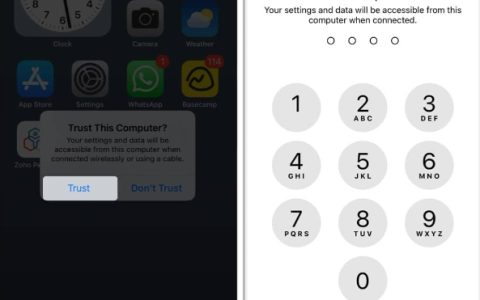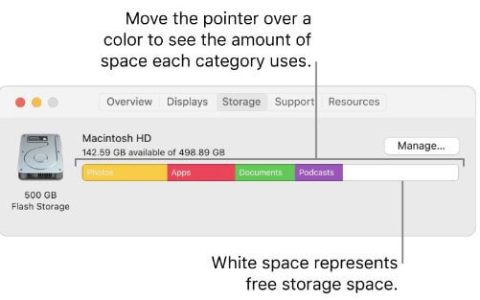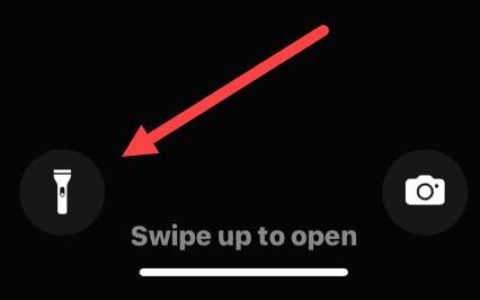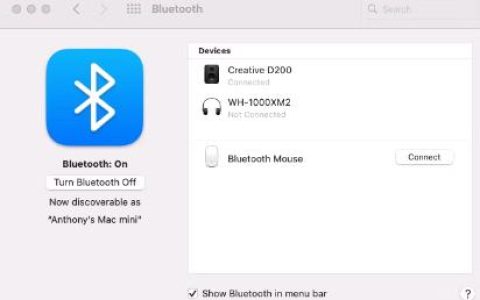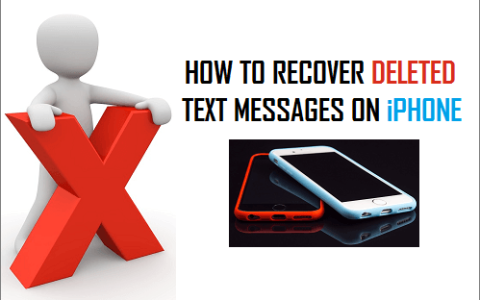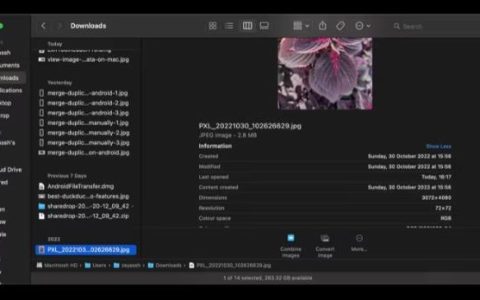每隔一段时间,已经在您的联系人中的人会从您没有的其他电话号码或电子邮件地址致电、发送消息或发送电子邮件。发生这种情况时,您需要将新信息添加到他们在iPhone通讯录中的联系人卡片中。此过程很像为新熟人创建新联系人。
在本文中,我们将告诉您如何更新您的联系人以包含新号码或电子邮件地址。首先,我们将介绍执行此操作的快速方法,假设有人通过新电话号码或电子邮件地址向您发送了短信或电子邮件,或者他们使用新号码给您打电话。之后,我们将介绍当您在纸上或手机上的某处有信息时如何向联系人添加信息(例如,如果有人给您发短信或通过电子邮件发送了新信息)
iPhone新的和现有的联系人
从“信息”添加电子邮件或电话号码
- 在信息中打开对话。
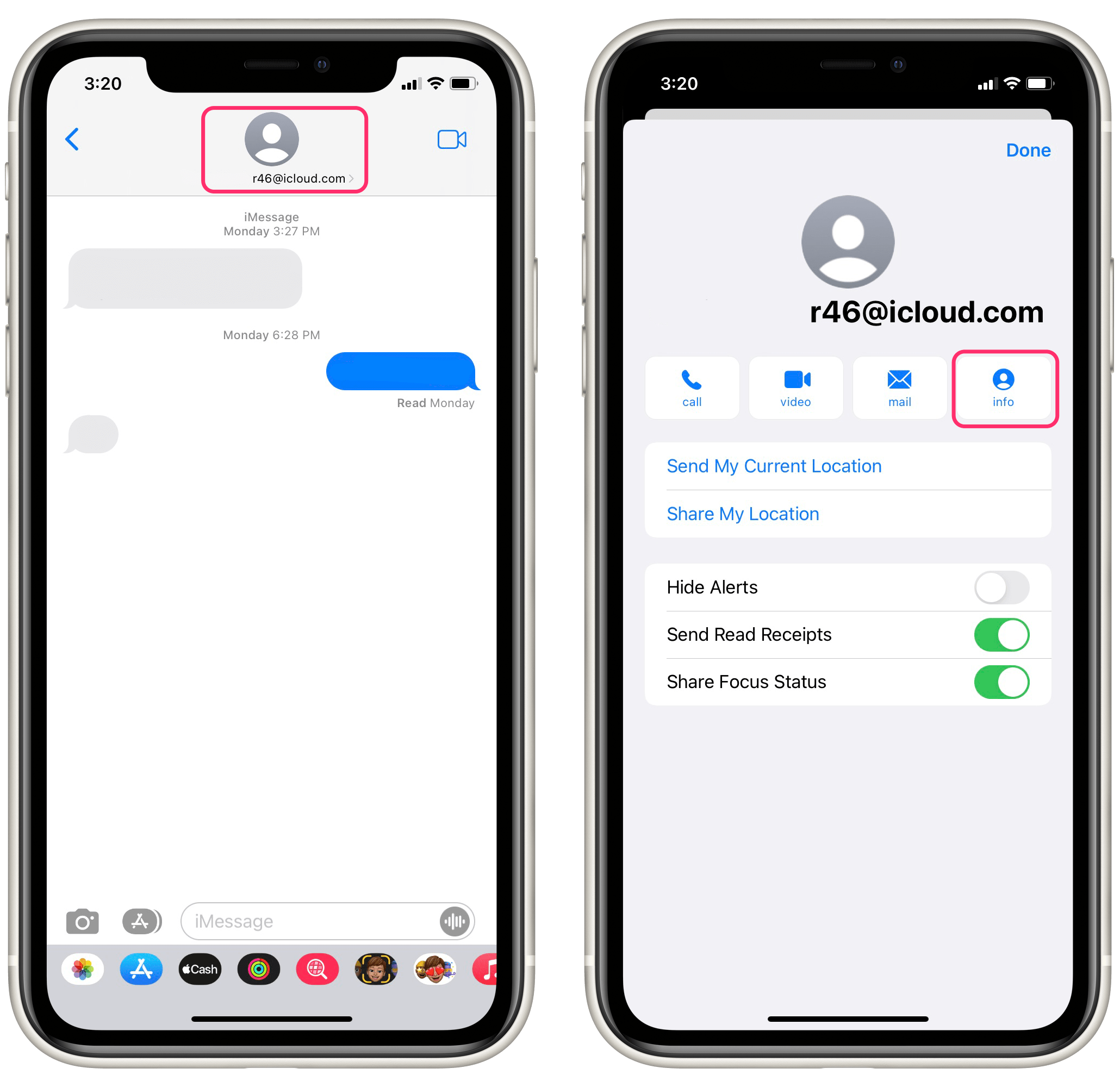
- 点击对话顶部的电子邮件地址或电话号码。
- 点击 信息 按钮。
- 点击 添加到现有联系人 。
- 您将看到您的联系人列表。 滚动列表或使用搜索字段查找您的联系人姓名。 点击名称。
- 联系人卡片将打开,其中包含联系人的信息,包括新的电子邮件地址或电话号码。 如果一切正常,点击 更新 屏幕右上角的 完成 。
从 Mail 添加新电子邮件
- 在 Mail 中打开电子邮件。

- 点击电子邮件标题中发件人的姓名/电子邮件地址。 发件人姓名/地址将变为蓝色。 再次点击发件人姓名/地址。
- 您将看到一个包含多个选项的屏幕。 点击 添加到现有联系人 列表底部附近的
- 您将看到您的联系人列表。 滚动列表或使用搜索字段查找您的联系人姓名。 点击名称。
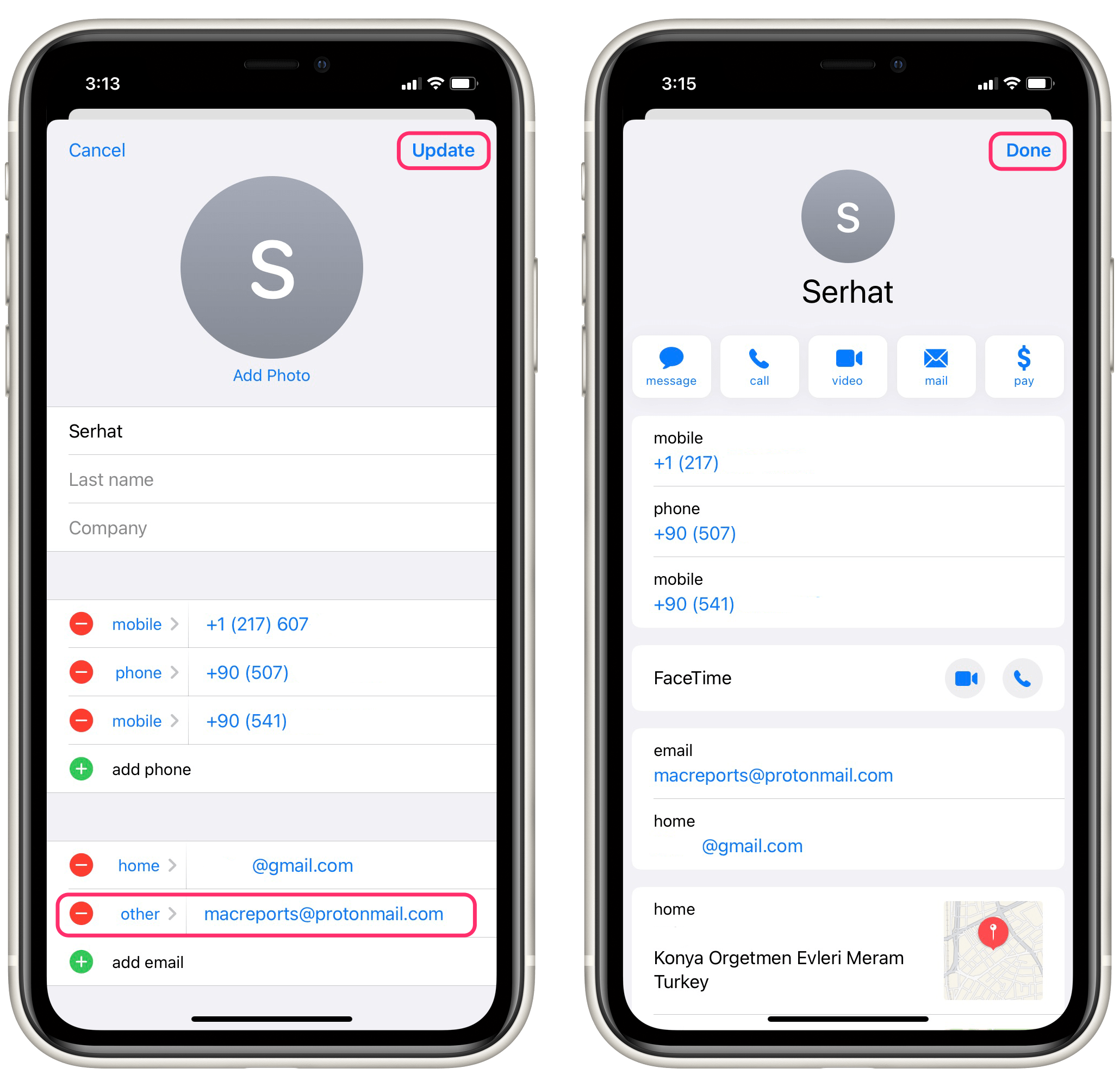
- 将打开包含联系人信息的联系人卡片,包括新的电子邮件地址。 如果一切正常,点击 更新 屏幕右上角的 完成 。
从最近通话中添加新号码
- 在 iPhone 上打开“电话”应用,然后点击屏幕底部的“最近”选项卡。
- 在列表中找到新号码,然后点击号码旁边的信息按钮(圆圈中的 i)。
- 点击 添加到现有联系人 。
- 您将看到您的联系人列表。 滚动列表或使用搜索字段查找您的联系人姓名。 点击名称。
- 将打开包含联系人信息的联系人卡片,包括新的电子邮件地址。 如果一切正常,点击 更新 屏幕右上角的 完成 。
添加新的联系信息(写在 iPhone 上的某处)
- 点击电话号码或电子邮件地址。 这应该会弹出一个菜单。
- 点击 添加到联系人 。
- 点击 添加到现有联系人 。
- 您将看到您的联系人列表。 滚动列表或使用搜索字段查找您的联系人姓名。 点击名称。
- 将打开包含联系人信息的联系人卡片,包括新的电子邮件地址。 如果一切正常,点击 更新 屏幕右上角的 完成 。
添加新的联系信息(一般)
- 打开 联系人 或打开您的 电话 应用程序,然后点击 联系人 选项卡。
- 您将看到您的联系人列表。 滚动列表或使用搜索字段查找您的联系人姓名。 点击名称。
- 点击 编辑 屏幕右上角的
- 您将看到可以 添加电话 或 添加电子邮件 。 点击相应选项旁边的加号。
- 输入电话号码或电子邮件地址,然后点击 。 屏幕右上角的完成